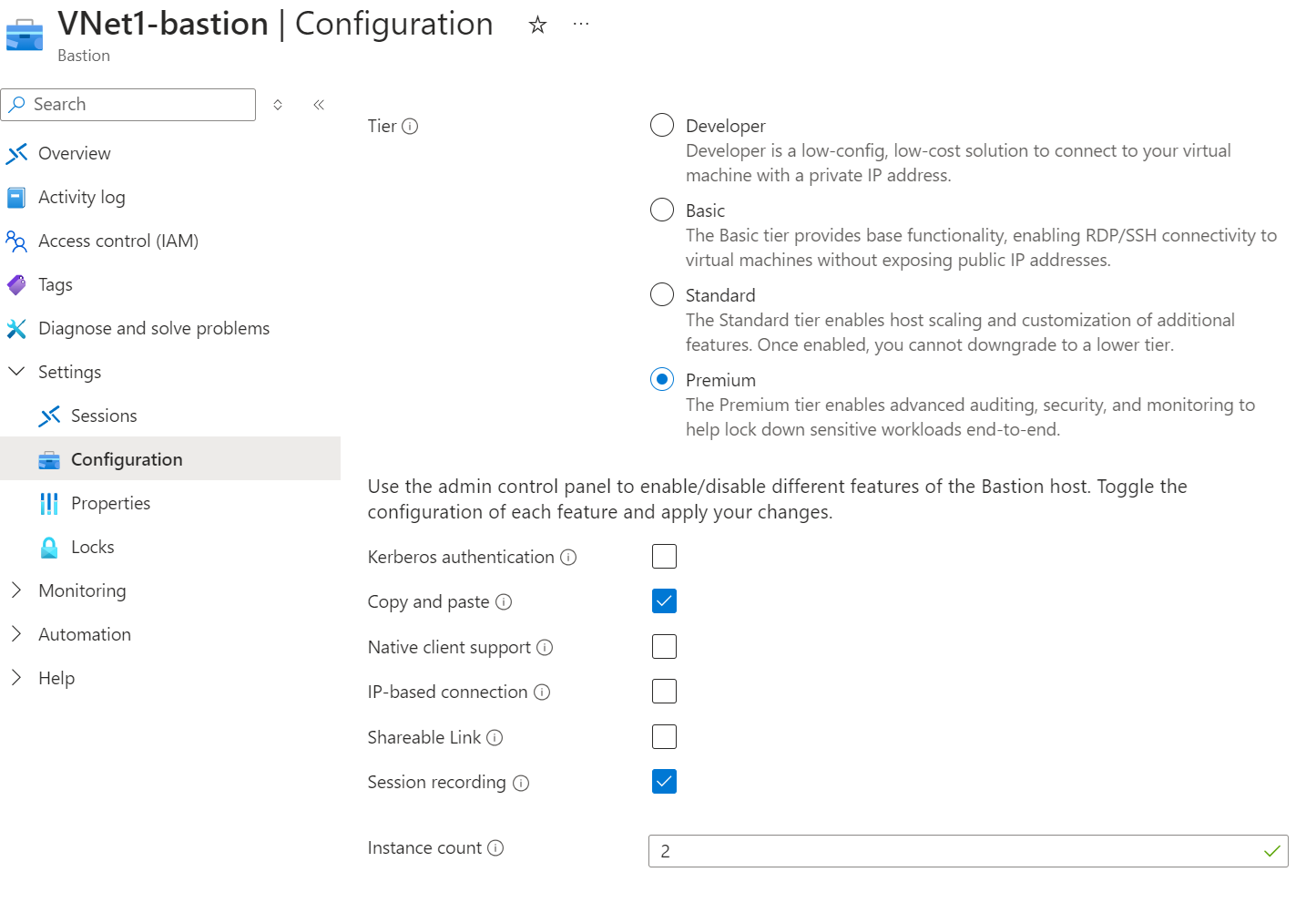Настройка записи сеанса Бастиона
В этой статье показано, как настроить запись сеанса Бастиона. Если включена функция записи сеанса Бастиона Azure, можно записать графические сеансы для подключений к виртуальным машинам (RDP и SSH) через узел бастиона. После закрытия или отключения сеанса записанные сеансы хранятся в контейнере BLOB-объектов в учетной записи хранения (через URL-адрес SAS). При отключении сеанса вы можете получить доступ к записанным сеансам и просмотреть их в портал Azure на странице записи сеансов. Для записи сеанса требуется номер SKU Бастиона Premium.
Подготовка к работе
В следующих разделах описаны рекомендации, ограничения и предварительные требования для записи сеанса Бастиона.
Рекомендации и ограничения
- Номер SKU уровня "Премиум" необходим для этой функции.
- Запись сеанса недоступна через собственный клиент в настоящее время.
- Политики хранилища Immutabale не должны присутствовать
- Запись сеансов поддерживает одну учетную запись контейнера или хранения одновременно.
- Изменение контейнеров хранилища во время активного сеанса может привести к сбоям в сеансе.
- Управление версиями BLOB-объектов в записях не должно присутствовать
- Если запись сеанса включена в развертывании Бастиона, Бастион записывает все сеансы, которые проходят через узел бастиона с поддержкой записи.
Необходимые условия
- Бастион Azure развертывается в виртуальной сети. См . руководство. Развертывание бастиона с помощью указанных параметров для шагов.
- Бастион должен быть настроен для использования номера SKU premium для этой функции. При настройке функции записи сеанса можно обновить номер SKU уровня "Премиум" из нижнего номера SKU. Чтобы проверить номер SKU и обновление, см. статью "Просмотр или обновление номера SKU".
- Виртуальная машина, к которому вы подключаетесь, должна быть развернута в виртуальной сети, содержащей узел бастиона, или в виртуальную сеть, которая напрямую подключена к виртуальной сети Бастиона.
Включение записи сеанса
Вы можете включить запись сеансов при создании нового ресурса узла бастиона или настроить его позже после развертывания Бастиона.
Действия по новым развертываниям Бастиона
При настройке и развертывании узла бастиона вручную можно указать уровень SKU и компоненты во время развертывания. Подробные инструкции по развертыванию Бастиона см. в разделе "Развертывание бастиона" с помощью указанных параметров.
- В портал Azure выберите "Создать ресурс".
- Найдите Бастион Azure и нажмите кнопку "Создать".
- Заполните значения с помощью параметров вручную, не забудьте выбрать номер SKU уровня "Премиум".
- На вкладке "Дополнительно" выберите "Запись сеанса", чтобы включить функцию записи сеанса.
- Просмотрите сведения и нажмите кнопку "Создать". Бастион сразу же начинает создавать узел бастиона. Этот процесс занимает около 10 минут.
Шаги для существующих развертываний Бастиона
Если вы уже развернули бастион, выполните следующие действия, чтобы включить запись сеансов.
- В портал Azure перейдите к ресурсу Бастиона.
- На странице Бастиона в левой области выберите "Конфигурация".
- На странице "Конфигурация" для уровня выберите "Премиум" , если он еще не выбран. Для этой функции требуется номер SKU уровня "Премиум".
- Выберите запись сеанса из перечисленных функций.
- Выберите Применить. Бастион сразу же начинает обновление параметров узла бастиона. Обновления занимают около 10 минут.
Настройка контейнера учетной записи хранения
В этом разделе вы настроили и укажите контейнер для записей сеансов.
Создайте учетную запись хранения в группе ресурсов. Инструкции см. в статье "Создание учетной записи хранения" и предоставление ограниченного доступа к ресурсам служба хранилища Azure с помощью подписанных URL-адресов (SAS).
Создайте контейнер в учетной записи хранения. Это контейнер, который будет использоваться для хранения записей сеанса Бастиона. Рекомендуется создать эксклюзивный контейнер для записей сеансов. Пошаговые инструкции см. в разделе Создание контейнера.
На странице учетной записи хранения в левой области разверните узел "Параметры". Выберите "Общий доступ к ресурсам" (CORS).
Создайте политику в службе BLOB-объектов и сохраните изменения в верхней части страницы.
| Имя. | Значение |
|---|---|
| Допустимые источники |
https:// за которым следует полное DNS-имя бастиона, начиная с bst-. Имейте в виду, что эти значения чувствительны к регистру. |
| Допустимые методы | GET |
| Допустимые заголовки | * |
| Предоставляемые заголовки | * |
| Максимальный возраст | 86400 |
Добавление или обновление URL-адреса SAS
Чтобы настроить записи сеансов, необходимо добавить URL-адрес SAS в конфигурацию записей сеанса Бастиона. В этом разделе вы создайте URL-адрес SAS BLOB-объектов из контейнера, а затем отправьте его на узел бастиона.
Ниже приведены инструкции по настройке необходимых параметров непосредственно на странице создания SAS . Однако при необходимости можно настроить некоторые параметры, создав хранимую политику доступа. Затем можно связать хранимую политику доступа с маркером SAS на странице создания SAS . Если вы хотите создать хранимую политику доступа, выберите "Разрешения" и "Дата и срок действия" в политике доступа или на странице "Создать SAS ".
- На странице учетной записи хранения перейдите в хранилище данных —> контейнеры.
- Найдите контейнер, созданный для хранения записей сеансов Бастиона, а затем щелкните 3 точки (многоточия) справа от контейнера и выберите "Создать SAS " в раскрывающемся списке.
- На странице "Создать SAS" для разрешений выберите READ, CREATE, WRITE, LIST.
- Для даты и времени начала и окончания срока действия используйте следующие рекомендации:
- Задайте время начала не менее 15 минут до текущего времени.
- Задайте время истечения срока действия в будущем.
- В разделе "Разрешенные протоколы" выберите только HTTPS .
- Щелкните Создать маркер SAS и URL-адрес. Вы увидите маркер SAS BLOB-объектов и URL-адрес SAS BLOB-объектов, созданный в нижней части страницы.
- Скопируйте URL-адрес SAS BLOB-объекта.
- Перейдите к узлу бастиона. В левой области выберите записи сеансов.
- В верхней части страницы выберите " Добавить или обновить URL-адрес SAS". Вставьте URL-адрес SAS и нажмите кнопку "Отправить".
Просмотр записи
Сеансы автоматически записываются при включении записи сеансов на узле бастиона. Записи можно просматривать в портал Azure через интегрированный веб-проигрыватель.
- Перейдите к узлу-бастиону на портале Azure.
- В области слева в разделе "Параметры" выберите "Записи сеансов".
- URL-адрес SAS уже должен быть настроен (ранее в этом упражнении). Однако если срок действия URL-адреса SAS истек или необходимо добавить URL-адрес SAS, выполните предыдущие действия для получения и отправки URL-адреса SAS BLOB-объектов.
- Выберите виртуальную машину и ссылку записи, которую вы хотите просмотреть, а затем выберите "Просмотреть запись".
Следующие шаги
Дополнительные сведения о Бастионе см. в разделе "Бастион".